Nouvelles possibilités pour les pastilles action
L’ergonomie du workflow a été optimisée pour une navigation encore plus fluide. MSR-1092 | Juin 2025
Pour qui est-ce intéressant ?
Cette fonctionnalité est intéressante pour tous les utilisateurs.
Avantages
-
Il est désormais possible d’afficher des pastilles action vides.
-
Les onglets de la vue détaillée peuvent être personnalisés.
-
L’apparence générale a été encore améliorée.
Fonctionnement
Le workflow se présente désormais de la façon suivante :
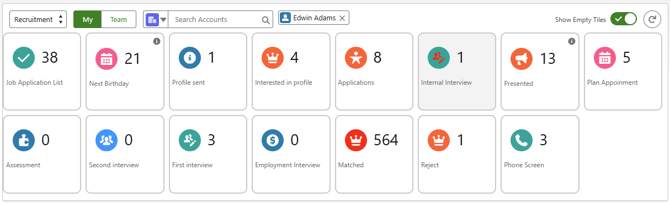
Sur la droite, dans la barre de titre, un interrupteur permet d’afficher également les pastilles vides. Ces pastilles ne peuvent pas être ouvertes, mais elles permettent de voir en un coup d’œil si une tâche spécifique est terminée. L’arrière-plan n’est plus transparent : l’ensemble du composant utilise désormais une palette cohérente, alignée avec les autres éléments de la page d’accueil.
Pour chaque pastille, vous définissez une icône d’action. Chaque icône d’action a une couleur par défaut, mais il est désormais possible de personnaliser à la fois la couleur du symbole et la couleur d’arrière-plan.
Dans la vue en liste de vos pastilles de workflow personnalisées, vous voyez maintenant clairement sur quelle ligne vous vous trouvez :
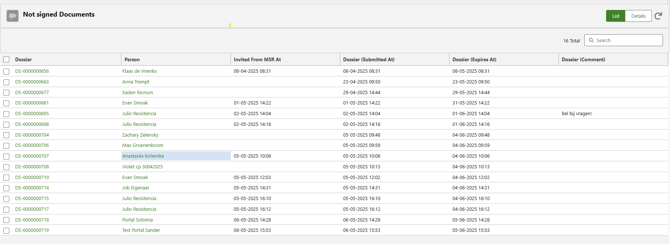
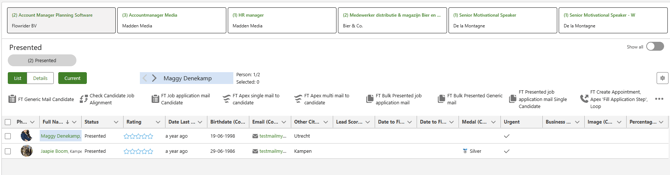
L’écran de workflow se charge désormais plus rapidement. L’en-tête statique de la page a été supprimé : à la place, le nom de la pastille de workflow est affiché. Le bouton d’actualisation a également disparu. Enfin, l’apparence de la carte de l’offre d’emploi a été modifiée. Dans la version précédente, cliquer sur la carte ouvrait rapidement l’offre elle-même. Désormais, seul le nom de l’offre est cliquable.
Il était déjà possible de personnaliser les onglets du workflow. En créant une nouvelle page et en la définissant dans les paramètres personnalisés, section General Settings, sous "Onglet de page de workflow personnalisée", vous pouviez remplacer la disposition par défaut par votre propre configuration.
Avec cette version, il est désormais possible de configurer les onglets directement sur le composant Workflow de la page d’accueil. Les paramètres d’onglets définis sur ce composant s’appliquent à la fois aux pastilles avec listes personnalisées et au workflow de candidature. Si aucune donnée de candidature n’est disponible, seuls les onglets et listes associées à la personne sont affichés.
Pour les organisations utilisant déjà une disposition personnalisée, nous conseillons de configurer cette mise en page directement dans le composant Workflow de la page d’accueil et de supprimer l’entrée dans les paramètres personnalisés. Vous pouvez savoir si vous utilisez un paramétrage personnalisé grâce au titre "Workflow Job Applications" affiché dans l’écran de candidatures.
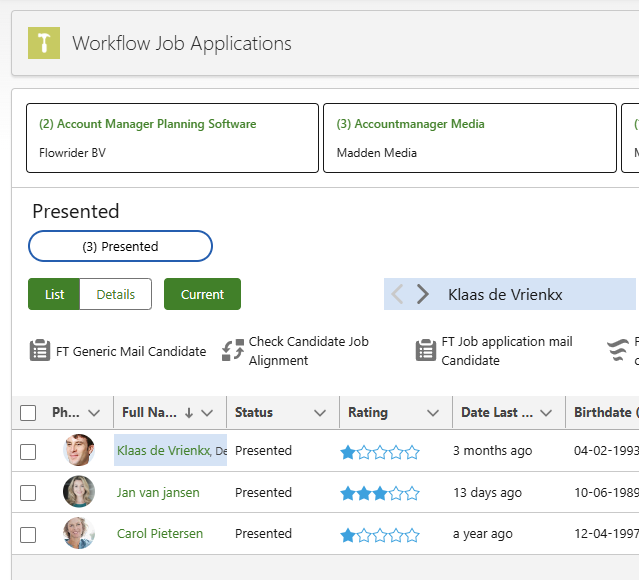
Configurer la page ainsi améliore la vitesse de chargement et la lisibilité de l’aperçu.
Temps d’implémentation de la fonctionnalité
- Mise en œuvre simple : < 15 minutes
Configuration
Types de métadonnées personnalisées
De nouveaux champs sont disponibles dans les types de métadonnées personnalisées "Workflow Definition". Pour cela, commencez par modifier la mise en page et ajoutez les champs "Icon foreground color" et "Icon background color".
Remarque : les nouveaux champs de Workflow Definition "My Workflow", "My Workflow, enable Listview" et "Refresh tracking" seront expliqués dans une prochaine release.
Dans ces champs, vous pouvez personnaliser la couleur de l’icône d’action définie. Vous pouvez utiliser un code couleur hexadécimal (par exemple #000000 pour noir) ou un nom de couleur (par exemple red, green, etc.).
Un aperçu des icônes est disponible ici.
Paramètres d’onglets des vues en liste
Pour modifier les paramètres d’onglets, accédez à la page d’accueil et modifiez la page via l’icône d’engrenage en haut à droite :
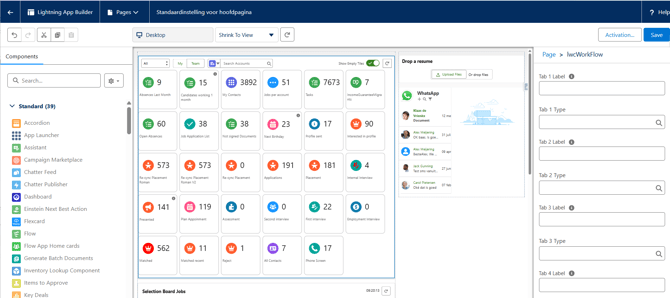
En cliquant maintenant sur le composant lwcWorkflow, vous verrez apparaître à droite la configuration des onglets. Vous pouvez y définir des onglets liés à la personne ainsi qu’à la candidature. Dans les vues en liste contenant un·e candidat·e, seuls les onglets liés à la personne seront affichés.
Si vous utilisez actuellement une vue d’onglets personnalisée dans les pastilles de candidature, nous vous recommandons de reproduire cette configuration directement dans le composant sur la page d’accueil et de supprimer la page définie dans General Settings, champ "Onglet de page de workflow personnalisée".
/Afbeeldingen/Mysolution%20Logo.png?width=150&height=113&name=Mysolution%20Logo.png)